win10系统字体模糊不清晰怎么办?WIN10系统字体模糊发虚是一个很常见的问题,让用户看到的内容不够清晰。不过,这不是系统的一个棘手的问题,大多数情况下,只要调整一下系统字体
win10系统字体模糊不清晰怎么办?WIN10系统字体模糊发虚是一个很常见的问题,让用户看到的内容不够清晰。不过,这不是系统的一个棘手的问题,大多数情况下,只要调整一下系统字体的大小就可以解决这个问题。

Win10字体模糊发虚不清晰
1、首先按下快捷键“win+i”打开windows设置,然后点击“个性化”。
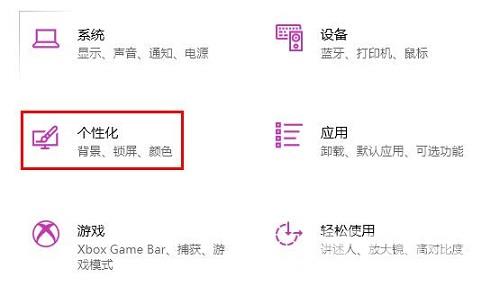
2、随后点击左侧任务栏中的“字体”。
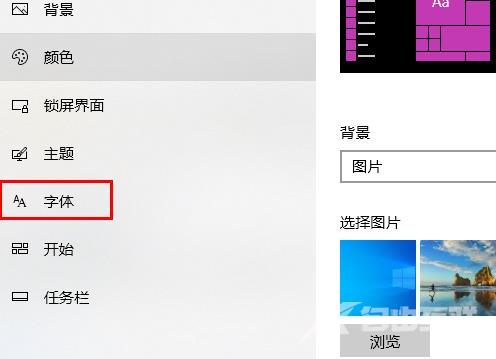
3、在右侧相关设置下面可以看到“调整cleartype文本”选项点击进入。
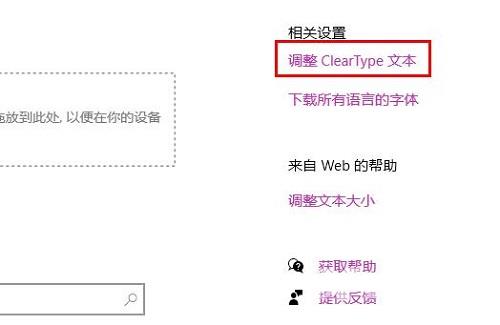
4、随后可以根据提示进行设置,一路点击“下一步”。
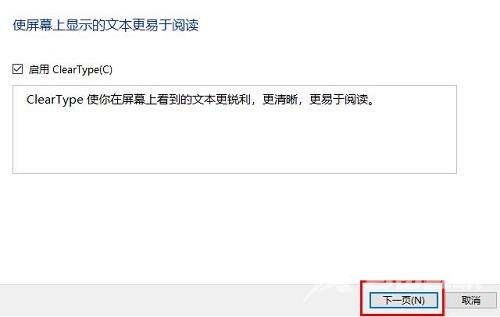
5、最后调谐完毕即可解决虚化。

